
آموزش متلب (matlab) آشنایی با محیط متلب - بخش دوم
در سری آموزش های متلب بخش الگوریتم نویسی مورد بررسی قرار گرفت. حال پس از دریافت مفهوم الگوریتم نویسی حال وقت آن است که با محیط برنامه ی متلب آشنا شوید. شما پس از نصب برنامه متلب طبق راهنمایی که سایت های مختلف قرار داده اند با اولین باز کردن برنامه بخش های مختلفی را مشاهده خواهید کرد که در این آموزش قصد معرفی بخش های مختلف محیط متلب را برای شما داریم. با کلاس من همراه باشید.
معرفی محیط متلب و بخش های مختلف آن
شما پس از اولین نصب و باز کردن متلب با این تصویر رو به رو خواهید شد. 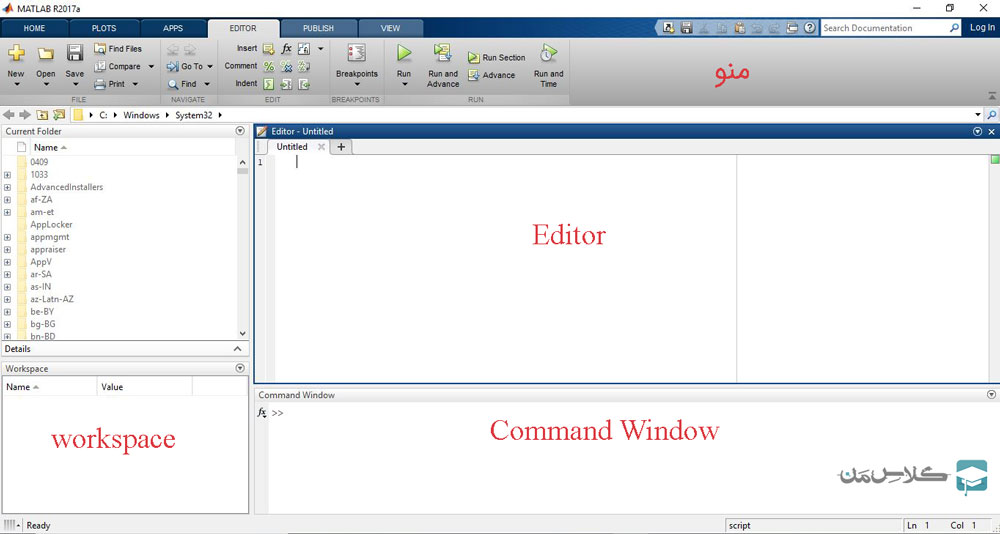
در بالا 4 بخش نشان گذاری شده است که بررسی هر کدام خواهیم پرداخت.
- Editor
- Command window
- Workspace
- منو
- Currunt Folder
منو
این بخش، مانند بسیاری از برنامه ها ابزار های مختلفی را در اختیار کاربر قرار می دهد. از جمله سیو و ... .
Workspace در متلب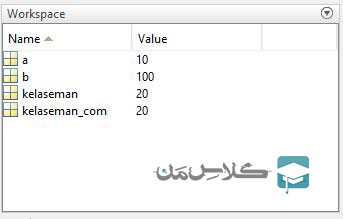
ورک اسپیس بخشی است که در آن می توانید داده های ایجاد شده و مقادیر آن ها را مشاهده کنید. تصویر زیر نمونه ای داده ها مقادیر آن ها در بخش workspace می باشد.
همانطور که در شکل مشخص است مقدار a برابر 10 می باشد. در این بخش می توان داده های را دید و به طبع این بخش به برطرف کردن مشکلات بسیار کمک می کند.
بررسی بخش Editor متلب
در این بخش می توانید کد های مختلف متلب را وارد کنید. این بخش به صورت فایل ذخیره می شود و در هر خط می توانید یک سطر کد را وارد کنید. شاید شما این بخش را در باز کردن اول متلب نداشته باشید فقط کافی است از بخش منو و بخش هوم new script را انتخاب کنید تا این بخش نمایش داده شود. همانطور که تاکید شد این بخش امکان ذخیره و همچنین اجرای چند خط کد پشت سر هم را داراست. در صورتی که در بخش Command window فقط امکان وارد کردن یک سطر کد وجود داشت.
بخش currunt folder در متلب
در این بخش می توانید مسیر کار خود را ببینید و سپس همچنین فایل های دیگری که در این مسیر ذخیره کرده اید را مشاهده کنید.
در این بخش با محیط متلب آشنا شده اید و در قسمت های بعدی می توانید آموزش های دیگری از متلب را مشاهده کنید.

 گروه طراحان ایران وبر
گروه طراحان ایران وبر